在群里经常看到大佬们都在说 ZPAQ 来备份,研究了一下,GUI 版,够用就行
| 下载连接 | zpaq 手册页 | zpaqfranz | PAKKA (Windows zpaqfranz GUI)
基础用法
文件夹压缩
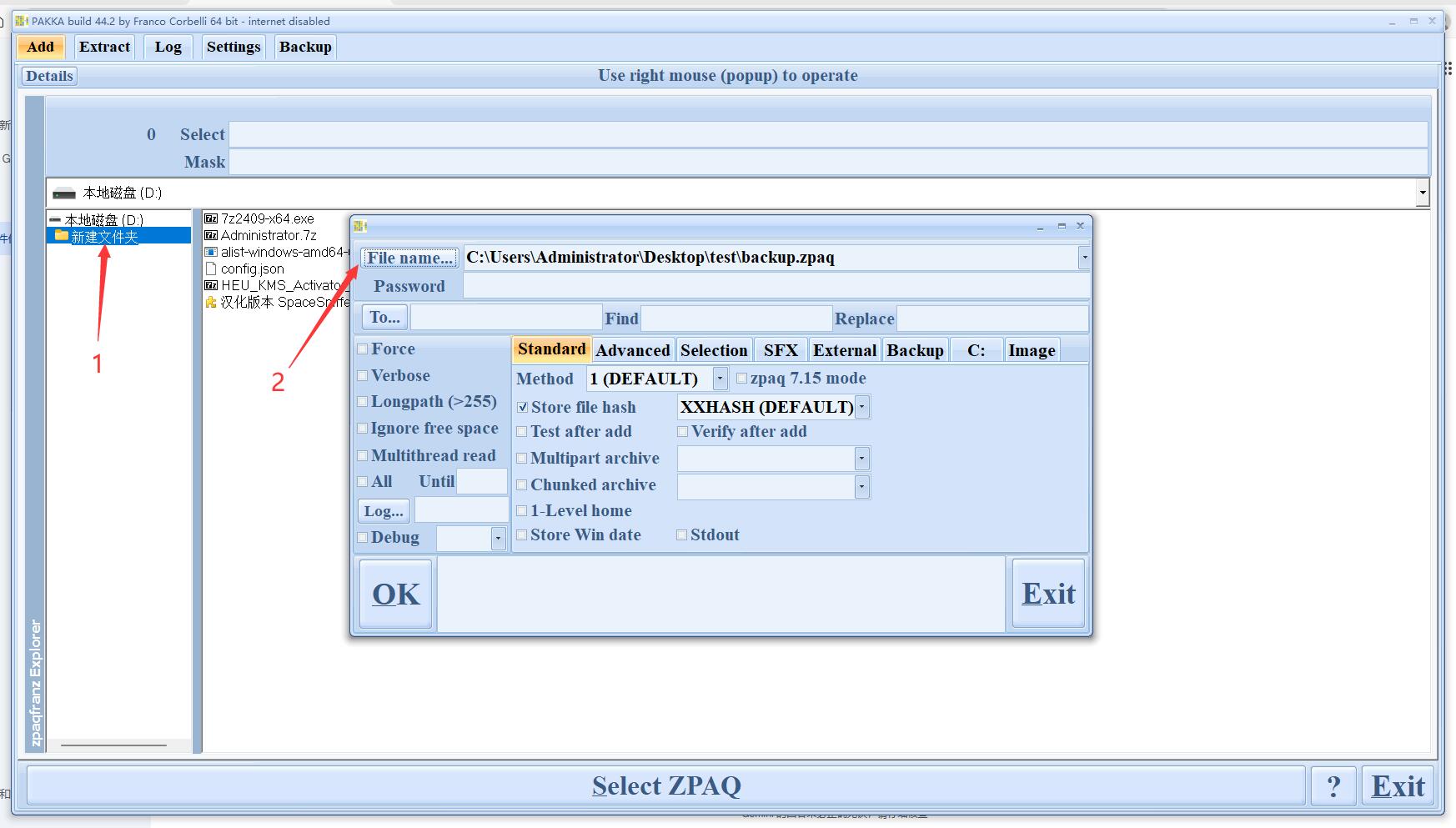
文件添加到 ZPAQ

解压文件夹
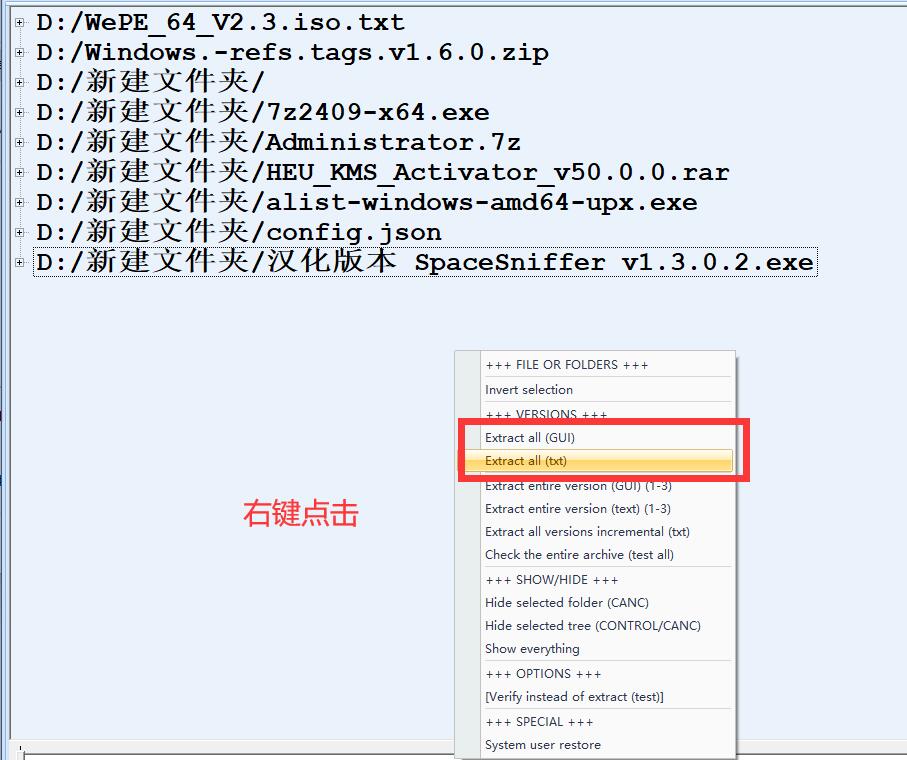
单一文件
目前提取单一文件名带中文会乱码,提取失败
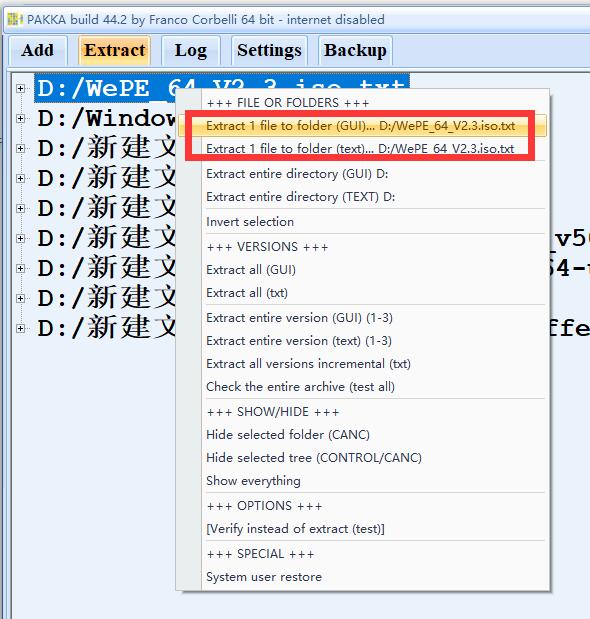
分卷压缩
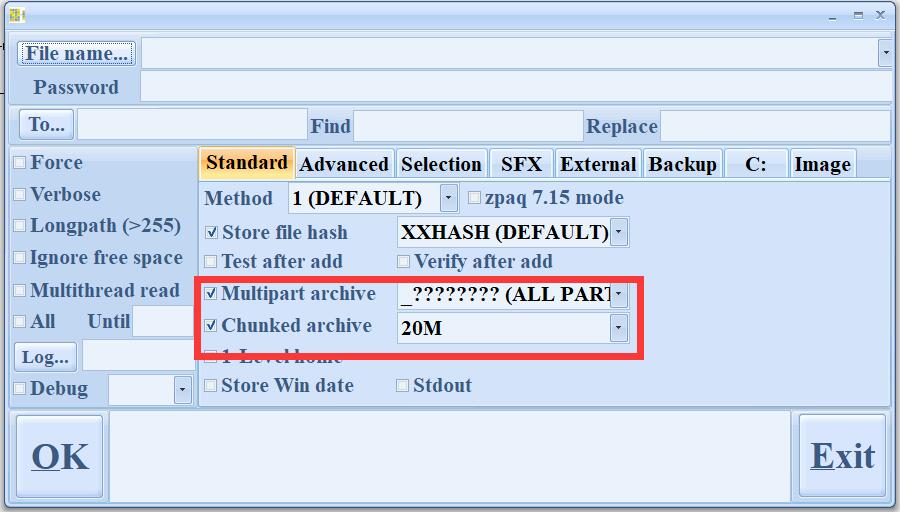
向分卷压缩包添加文件
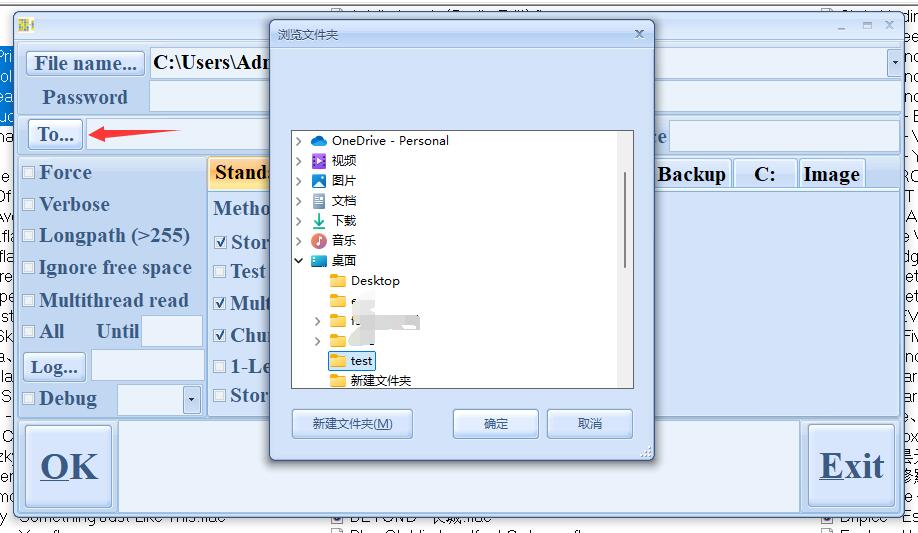
备份多个文件夹到 zpaq
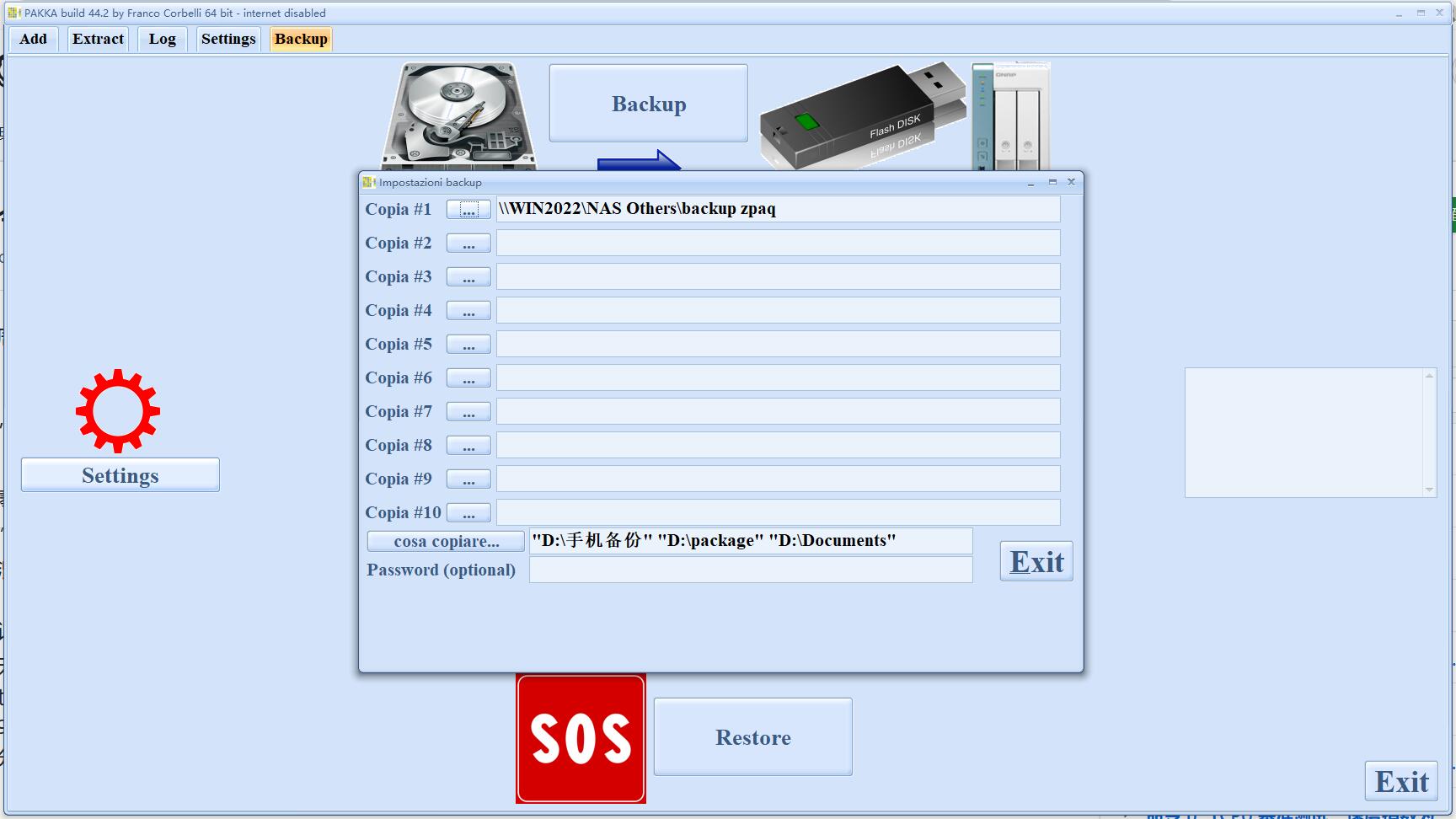
软件翻译
以下使用 Gemini 翻译,绝大部分没实操过!绝大部分没实操过!绝大部分没实操过!
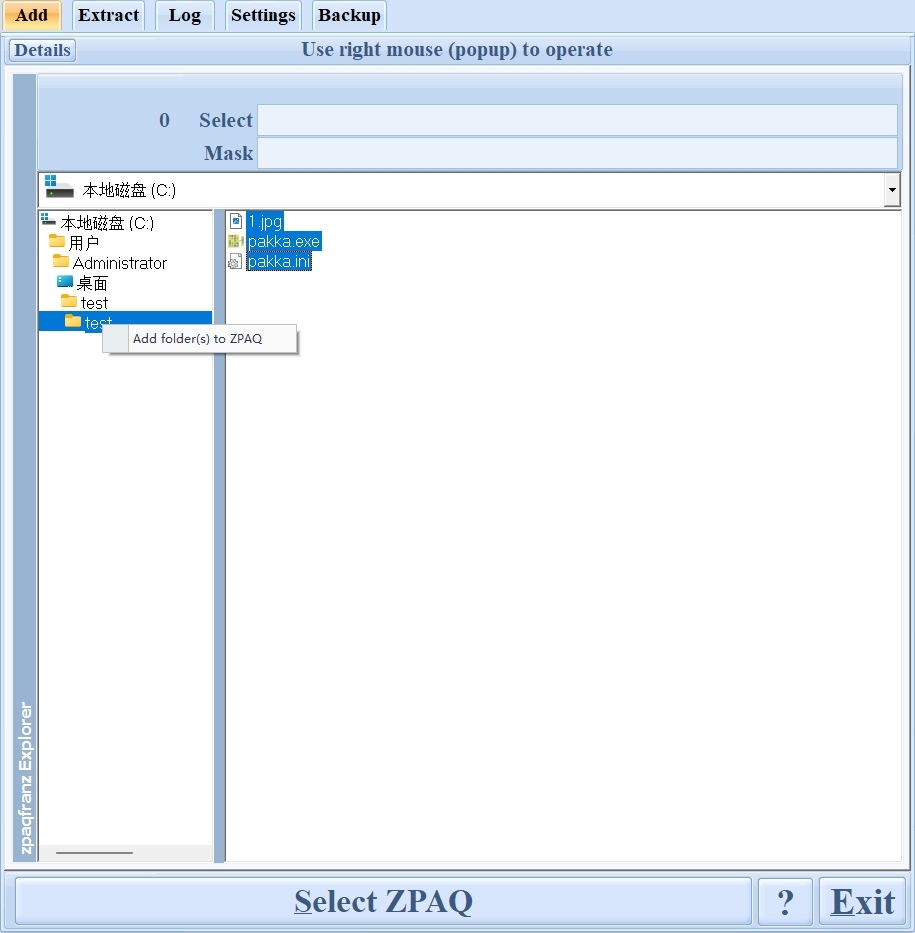
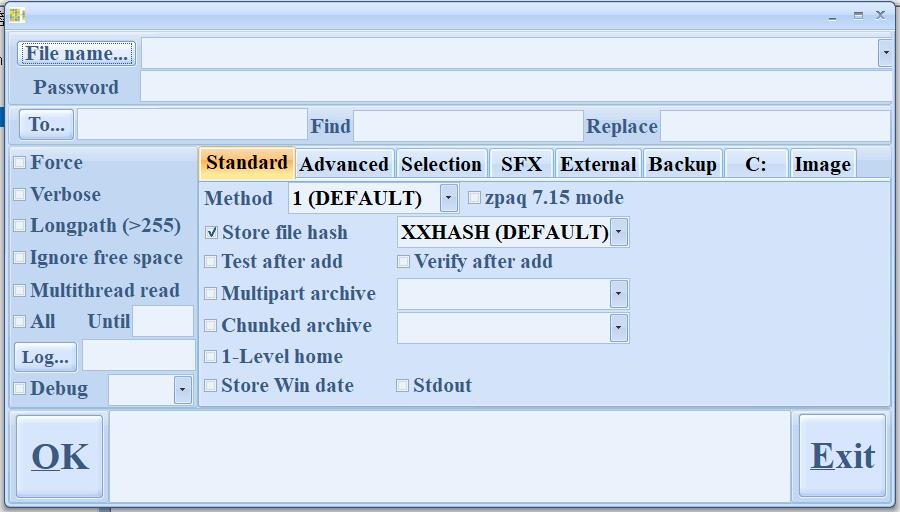
- File name... -> "Select filename by dialog" (通过对话框选择文件名)
- Password -> "Optional encryption password" (您可以选择性地在这里输入一个密码来加密您的压缩包。)
- To... -> 到... / 目标...
- Find -> 查找
- Replace -> 替换
- Force -> "Always add file, do NOT test size and timestamp" (总是添加文件,不测试大小和时间戳)
当您在添加文件到压缩包时,如果勾选了 "Force" 选项,PAKKA (调用 zpaqfranz) 会强制将您指定的文件添加到压缩包中,而不会去检查文件的大小和时间戳是否与压缩包中可能已有的同名文件相符,或者是否需要跳过添加。它绕过了基于大小和时间戳的常规判断,确保文件被处理和添加到归档。 - Verbose -> "Show more infos during the run" (在运行时显示更多信息)
当您勾选了 "Verbose" 选项后,PAKKA(通过 zpaqfranz)在执行压缩、解压缩等操作时,会显示更详细的输出信息。这些信息可能包括正在处理的文件、进度细节、状态报告等,通常比默认模式下的输出更为丰富。 - Longpath (>255) -> "Enable support for PATHS (aka: folders) longer than 255 chars" (启用对长度超过 255 个字符的路径(即文件夹)的支持)。
当您勾选了 "Longpath (>255)" 选项后,PAKKA(通过 zpaqfranz)将能够正确识别和处理文件或文件夹路径长度超过 255 个字符的情况。在某些操作系统(尤其是旧版本的 Windows 或未启用长路径支持时),处理长路径可能会遇到问题,启用此选项可以确保程序能够访问和归档这些位于深层目录结构中的文件。 - Ignore free space -> "Skip space test" (跳过空间测试)。
当您勾选了 "Ignore free space" 选项后,PAKKA(通过 zpaqfranz)在执行诸如创建压缩包或提取文件等需要占用磁盘空间的操作时,将不会执行检查以确认目标位置是否有足够的空闲磁盘空间。通常,程序会进行此项检查来避免因空间不足导致操作失败,但勾选此选项会跳过该检查。 - Multithread read -> "Use Multithread" (使用多线程)。
当您勾选了 "Multithread read" 选项后,PAKKA(通过 zpaqfranz)在执行读取数据的操作时(例如读取需要压缩的源文件,或读取需要解压缩的 ZPAQ 压缩包文件),会使用多线程技术。
使用多线程可以让程序同时处理数据的不同部分读取,在拥有多个 CPU 核心的计算机上,这通常可以更有效地利用系统资源,加快读取数据的速度,从而有助于提升整个压缩或解压缩任务的执行效率。 - All -> 全部
- Until -> 直到
- Log... -> 日志...
- Debug -> 调试
- OK -> 确定
- Exit -> 退出
Standard 选项卡内的项目:
- Method -> "Compression level" (压缩级别)
压缩级别通常决定了压缩算法的强度和耗时:级别越高,压缩率可能越高,但压缩和解压缩所需的时间和计算资源也越多。注意 (Note): zpaqfranz 在压缩级别 1 到 4 中,有一个特性是它不会试图去收缩(即进一步压缩)不可压缩的数据 (uncompressable data)。不可压缩数据通常指那些本身已经非常随机或已经经过高效压缩的数据,例如 JPEG 图片、MP3 音频、视频文件或加密数据等。在这些级别下,zpaqfranz 会快速识别这类数据并跳过耗时的压缩尝试,从而在处理混合类型文件时提高速度。对于可压缩的数据,这些级别仍然会进行压缩。 - 1 (DEFAULT) -> 1 (默认)
- zpaq 7.15 mode -> "Run just like ancient zpaq 7.15" (运行起来就像旧的 zpaq 7.15 版本一样)。
当您勾选了 "zpaq 7.15 mode" 选项后,zpaqfranz 将会模拟或采用原版 ZPAQ 7.15 版本的行为模式来执行操作。这个模式主要是为了确保与使用特定旧版本 (ZPAQ 7.15) 创建的压缩包的兼容性,或者在需要其特定旧版本行为时使用。 - Store file hash ->"Choose hasher" (选择哈希算法/哈希器)
"Store file hash" 复选框(通常默认是勾选的,或者旁边的设置表示启用该功能)表示在将文件添加到压缩包时,会计算并存储每个文件的哈希值。
旁边的下拉菜单(例如图片中显示的是 "XXHASH (DEFAULT)")则允许您选择用于计算这些哈希值的具体算法(即“哈希器”)。XXHASH 是一种以速度著称的哈希算法,并且是默认选项。
存储文件哈希对于 ZPAQ 的核心功能——重复数据删除 (Deduplication) 至关重要。通过哈希值,ZPAQ 能够识别相同的数据块或文件,从而避免存储重复内容,极大地提高压缩率。哈希值也可以用于将来的文件完整性检查 (Integrity checking)。下拉菜单就是让您选择使用哪种哈希算法来完成这个任务。 - XXHASH (DEFAULT) -> XXHASH (默认)
- Test after add -> "Do test" (执行测试)
当您勾选了 "Test after add" 选项后,PAKKA(通过 zpaqfranz)会在文件成功添加到压缩包之后,立即对这些刚写入的数据进行完整性验证。这个测试旨在确认数据在压缩和写入过程中没有发生错误或损坏,确保添加到压缩包中的数据是正确且完整的。 - Verify after add -> "Do verify" (执行验证).
当您勾选了 "Verify after add" 选项后,PAKKA(通过 zpaqfranz)会在文件成功添加到压缩包之后,对这些刚写入的数据执行一个验证过程。这个验证旨在确认数据已正确地存储在压缩包内,作为一种额外的完整性检查。虽然与“添加后测试”功能相似,它们可能执行不同类型或级别的检查。 - Multipart archive -> "Multipart" (分卷)
当您勾选了 "Multipart archive" 复选框后,zpaqfranz 在创建压缩包时会将其分割成多个独立的文件(通常称为“分卷”或“卷”)。 - Chunked archive -> "Multipart fixed size" (固定大小分卷 / 固定大小分块分卷)
当您勾选了 "Chunked archive" 选项并可能在旁边的输入框中设置一个大小值(例如内部数据块大小或由此决定的分卷大小)后,zpaqfranz 创建的压缩包将采用一种基于固定大小的数据块(chunks)来组织其内部结构。 - 1-Level home -> "Make different archive for 1-level folder" (为一级文件夹创建不同的压缩包)
当您勾选了 "1-Level home" 选项后,如果您选择了多个文件夹作为源文件进行压缩,PAKKA(通过 zpaqfranz)将不会把所有内容都放到同一个压缩包里。而是会为每一个您选择的、位于最顶层(一级)的文件夹,分别创建一个独立的 ZPAQ 压缩包。这种模式对于按源文件夹组织独立的归档文件非常有用。 - Store Win date -> "Store windate too" (也存储 Windows 日期)
当您勾选了 "Store Win date" 选项后,PAKKA(通过 zpaqfranz)在将文件添加到压缩包中时,会把这些文件在 Windows 操作系统下的日期和时间戳信息一并存储到压缩包的元数据里。这确保了在将来从 ZPAQ 压缩包中恢复文件时,能够保留原始文件的 Windows 日期属性,如创建日期、修改日期等。
ZPAQ 格式本身支持存储文件日期和属性,这个选项是特指存储Windows 系统特有的日期格式或额外日期信息。 - Stdout -> "Make a stdout-compatible archive" (创建一个标准输出兼容的压缩包 / 使压缩包兼容标准输出)
当您勾选了 "Stdout" 选项后,PAKKA(通过 zpaqfranz)将不会把生成的 ZPAQ 压缩数据写入到您在“文件名”字段中指定的那个文件中。相反,它会将压缩后的数据直接输出到标准输出流 (Standard Output)。
标准输出兼容的特性主要在命令行环境中非常有用,允许您使用管道 (|) 将压缩数据直接发送给其他命令进行处理,或者使用重定向 (>) 将数据直接保存到指定文件。在 GUI 环境下使用此选项,通常表示不保存文件,而是以数据流形式处理压缩结果。
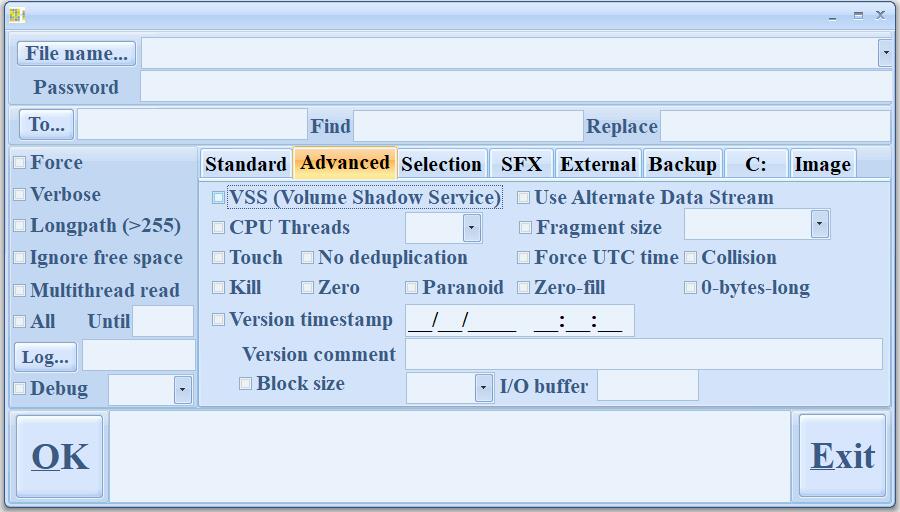
Advanced 选项卡内的项目:
- VSS (Volume Shadow Service) -> VSS (卷影复制服务)
- Use Alternate Data Stream -> 使用备用数据流
- CPU Threads -> CPU 线程数 (旁边是设置数值的输入框/下拉菜单)
- Fragment size -> 片段大小 (旁边是设置数值的输入框/下拉菜单)
- Touch -> Touch (触摸/更新时间戳相关选项,具体含义需查阅文档或测试)
- No deduplication -> 不进行重复数据删除
- Force UTC time -> 强制使用 UTC 时间
- Collision -> 冲突 (可能与哈希冲突处理有关)
- Kill -> 删除 (通常指从归档中删除文件)
- Zero -> 归零 / 清零 (具体操作含义需查阅文档)
- Paranoid -> 偏执模式 (进行非常彻底的检查)
- Zero-fill -> 零填充 (用零填充数据)
- 0-bytes-long -> 零字节长 / 长度为 0 字节 (处理或识别长度为 0 的文件)
- Version timestamp -> 版本时间戳 (旁边是日期和时间输入框)
- Version comment -> 版本注释 (旁边是输入框)
- Block size -> 块大小 (旁边是设置数值的输入框/下拉菜单)
- I/O buffer -> "Size of the l0 buffer" (l0 缓冲区大小)
通过这个设置(通常是一个输入框或下拉菜单),您可以指定 zpaqfranz 在进行文件读取(输入)和写入(输出)操作时使用的内存缓冲区的大小。
这个缓冲区是程序处理数据时临时存放数据的地方。
您可以输入不同的数值来设置缓冲区大小,例如:4K (4 千字节), 1M (1 兆字节), 65536 (65536 字节,即 64K) 等。
适当调整 I/O 缓冲区大小可能会影响程序的性能,较大的缓冲区有时能减少磁盘读写次数,但同时也会占用更多的系统内存。选择合适的大小取决于您的系统资源和文件类型。
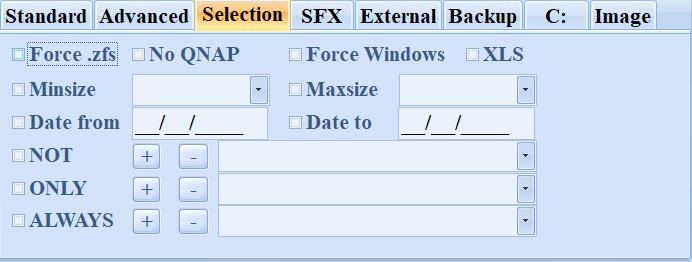
Selection选项卡内的项目:
- Selection -> 选择/筛选 (此选项卡用于选择或过滤要包含/排除的文件)
顶部复选框:
- Force .zfs -> 强制 .zfs (可能与 ZFS 文件系统或特定处理方式有关)
- No QNAP -> 排除 QNAP (不处理 QNAP 设备相关的文件/路径)
- Force Windows -> 强制 Windows (可能与 Windows 特定路径或行为有关)
- XLS -> XLS (可能指处理 .xls 文件或相关选项)
大小和日期筛选:
- Minsize -> 最小大小 (旁边是输入数值和单位的输入框)
- Maxsize -> 最大大小 (旁边是输入数值和单位的输入框)
- Date from -> 日期从 (旁边是日期输入框,用于设置起始日期)
- Date to -> 日期到 (旁边是日期输入框,用于设置结束日期)
过滤规则区域 (NOT, ONLY, ALWAYS 行为):
- NOT -> 不包含 (在此行添加的规则指定哪些文件或路径应该被排除)
- + -> 添加规则
- - -> 移除规则
- (旁边是输入要排除的模式/路径的输入框,以及选择匹配类型(如通配符、正则等)的下拉菜单)
- ONLY -> 仅包含 (在此行添加的规则指定哪些文件或路径是唯一应该包含的,其他都排除)
- + -> 添加规则
- - -> 移除规则
- (旁边是输入要仅包含的模式/路径的输入框,以及选择匹配类型(如通配符、正则等)的下拉菜单)
- ALWAYS -> 总是包含 (在此行添加的规则指定哪些文件或路径无论如何都应该包含,即使它们被 NOT 规则排除)
- + -> 添加规则
- - -> 移除规则
- (旁边是输入要总是包含的模式/路径的输入框,以及选择匹配类型(如通配符、正则等)的下拉菜单)
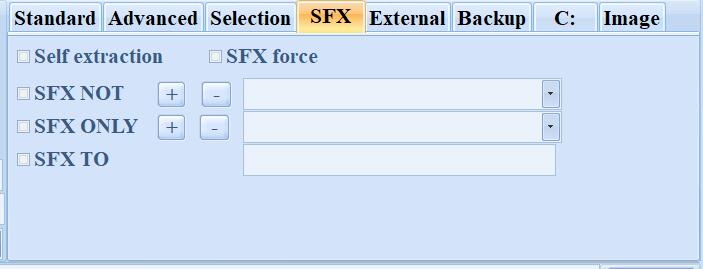
SFX选项卡内的项目:
- SFX -> 自解压 (Self-extracting archive)
顶部复选框:
- Self extraction -> 自解压 (勾选此项以创建可执行的自解压文件)
- SFX force -> SFX 强制 (可能是在创建自解压文件时强制执行某些操作或绕过检查)
自解压过滤规则区域 (SFX NOT, SFX ONLY 行为):
-
SFX NOT -> SFX 不包含 (在此行添加的规则可能用于指定自解压程序在执行时不应处理或提取哪些文件/路径)
- + -> 添加规则 (添加新的排除规则)
- - -> 移除规则 (移除选定的排除规则)
- (旁边是输入要排除的模式/路径的输入框,以及选择匹配类型(如通配符、正则等)的下拉菜单)
-
SFX ONLY -> SFX 仅包含 (在此行添加的规则可能用于指定自解压程序在执行时只应处理或提取哪些文件/路径)
- + -> 添加规则 (添加新的仅包含规则)
- - -> 移除规则 (移除选定的仅包含规则)
- (旁边是输入要仅包含的模式/路径的输入框,以及选择匹配类型(如通配符、正则等)的下拉菜单)
-
SFX TO -> SFX 到 / 自解压到 (旁边的输入框用于指定自解压文件运行后的默认或强制提取目标路径)
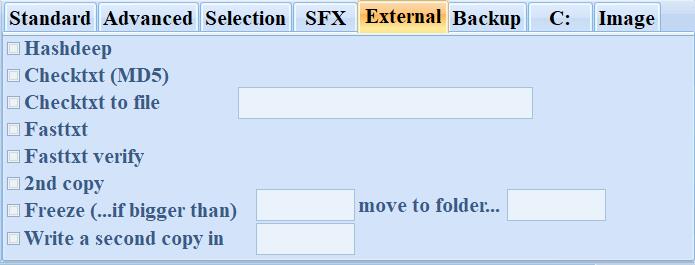
External选项卡内的项目:
- External -> 外部 (此选项卡可能与外部工具、验证或操作有关)
复选框和相关选项:
- Hashdeep -> Hashdeep (一种外部文件哈希和审计工具的名称)
- Checktxt (MD5) -> Checktxt (MD5) (一个验证工具或功能,可能使用 MD5 哈希算法)
- Checktxt to file -> Checktxt 到文件 (勾选并指定文件名,将 Checktxt 的输出保存到文件)
- (旁边是输入文件路径的输入框)
- Fasttxt -> Fasttxt (可能是一个更快的验证工具或功能)
- Fasttxt verify -> Fasttxt 验证 (勾选此项以执行 Fasttxt 验证)
- 2nd copy -> 第二份副本 (可能与创建压缩包的第二份副本有关)
- Freeze (...if bigger than) -> 冻结 (...如果大于) (勾选此项并设置大小。可能表示如果归档更新大小超过指定值,则“冻结”该版本或执行特定处理)
- (旁边是输入大小数值的输入框)
- move to folder... -> 移动到文件夹... (一个操作或选项,用于将文件移动到指定文件夹)
- (旁边是选择或输入文件夹路径的输入框)
- Write a second copy in -> 在...中写入第二个副本 (勾选此项并在旁边的输入框中指定一个文件夹路径,将压缩包的第二个副本写入到该文件夹)
- (旁边是输入文件夹路径的输入框)
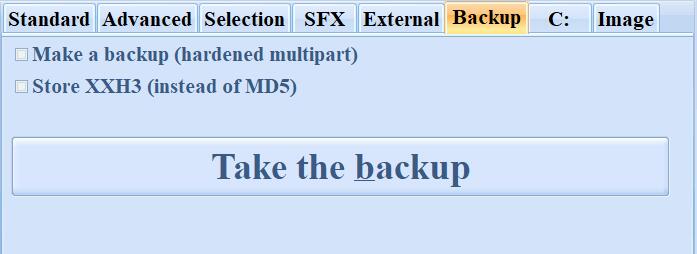
Backup选项卡内的项目:
复选框:
- Make a backup (hardened multipart) -> "Run an hardened multipart archive" (运行一个加固分卷归档 / 执行加固分卷归档操作)
当您勾选了 "Make a backup (hardened multipart)" 选项后,您将启用并选择执行创建“加固分卷”类型压缩包的备份任务。这是一种专门的备份模式,旨在提供额外的数据保护或更稳健的分卷管理,适用于对备份可靠性要求更高的场景。 - Store XXH3 (instead of MD5) -> "Store (inside the backup index file) XXH3 instead of MD5 (faster)" (在备份索引文件中存储 XXH3 代替 MD5(更快))
当您勾选了 "Store XXH3 (instead of MD5)" 选项后,程序在创建备份时,将在生成的备份索引文件内部,使用 XXH3 哈希算法来计算和存储相关的哈希信息,而不再使用 MD5 算法。XXH3 是一种比 MD5 更快的哈希算法,用于确保备份索引的完整性和效率。
按钮:
-
Take the backup -> "Run directly the backup" (直接运行备份)
当您在“Backup”(备份)选项卡或主界面中配置好所有相关的备份选项后,点击 "Take the backup" 这个按钮,程序将立即开始执行您所设定的备份操作。它是启动备份过程的触发按钮。
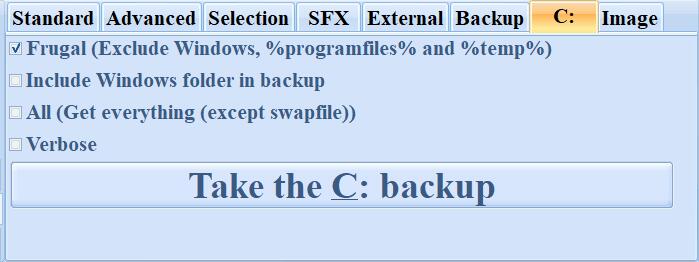
C: 选项卡内的项目: -
C: -> C: (此选项卡用于配置 C 盘的备份)
复选框:
- Frugal (Exclude Windows, %programfiles% and %temp%) -> 节俭模式 (排除 Windows, %programfiles% 和 %temp%) (勾选此项以启用“节俭”备份模式,会自动排除 Windows 系统文件夹、程序文件目录和临时文件目录等非必要文件)
- Include Windows folder in backup -> 在备份中包含 Windows 文件夹 (勾选此项以明确将 Windows 文件夹包含在备份中)
- All (Get everything (except swapfile)) -> 全部 (获取所有文件 (除了 swapfile)) (勾选此项以尝试备份 C 盘上的所有文件,但会排除页面文件 swapfile)
- Verbose -> 详细输出 (勾选此项以在备份过程中显示详细信息)
按钮:
- Take the C: backup -> 执行 C: 盘备份 / 进行 C: 盘备份 (点击此按钮开始执行对 C 盘的备份操作)
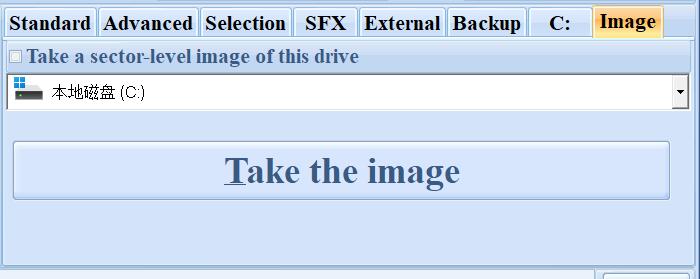
Image 选项卡内的项目:
复选框:
- Take a sector-level image of this drive -> "Do a sector-level image of a drive (everything, allocated or not)" (执行此驱动器的扇区级镜像操作(所有内容,无论是否已分配))
"Image" (镜像) 选项卡专门用于执行扇区级的驱动器镜像备份。勾选相关选项并执行后,程序会对选定的驱动器进行逐扇区复制,将驱动器上的所有数据都包含在镜像文件中,无论是文件系统已使用的空间(已分配),还是被标记为空闲但可能包含旧数据的空间(未分配)。这种镜像通常用于完整备份、数据恢复或取证。
驱动器选择区域:
- (该区域通常是一个下拉菜单或输入框,用于选择要创建镜像的驱动器,图片中显示的是已选中的驱动器名称)
- 本地磁盘 (C:) -> "Take a sector-level image of this drive" (创建此驱动器的扇区级镜像)
而您指示它指向 "The local drive to be imaged" (要进行镜像操作的本地驱动器),这是指位于此复选框下方的驱动器选择控件(即显示如 "本地磁盘 (C:)" 的那个下拉菜单或输入区域)。
所以,这里的关系是:
勾选 "Take a sector-level image of this drive" 这个复选框,通常是启用扇区级镜像模式的选项。
在下方的控件中,您选择实际要进行镜像操作的具体本地驱动器。
复选框的标签描述了将要对您在下方选择的那个驱动器执行的操作类型(扇区级镜像)。
- 本地磁盘 (C:) -> "Take a sector-level image of this drive" (创建此驱动器的扇区级镜像)
按钮:
- Take the image -> "Launch the imager" (启动镜像工具 / 启动镜像功能)
当您在“Image”(镜像)选项卡中配置好镜像设置并选择了要操作的驱动器后,点击 "Take the image" 这个按钮,程序将启动并执行对所选驱动器的镜像创建过程。它是开始整个镜像操作的启动按钮。
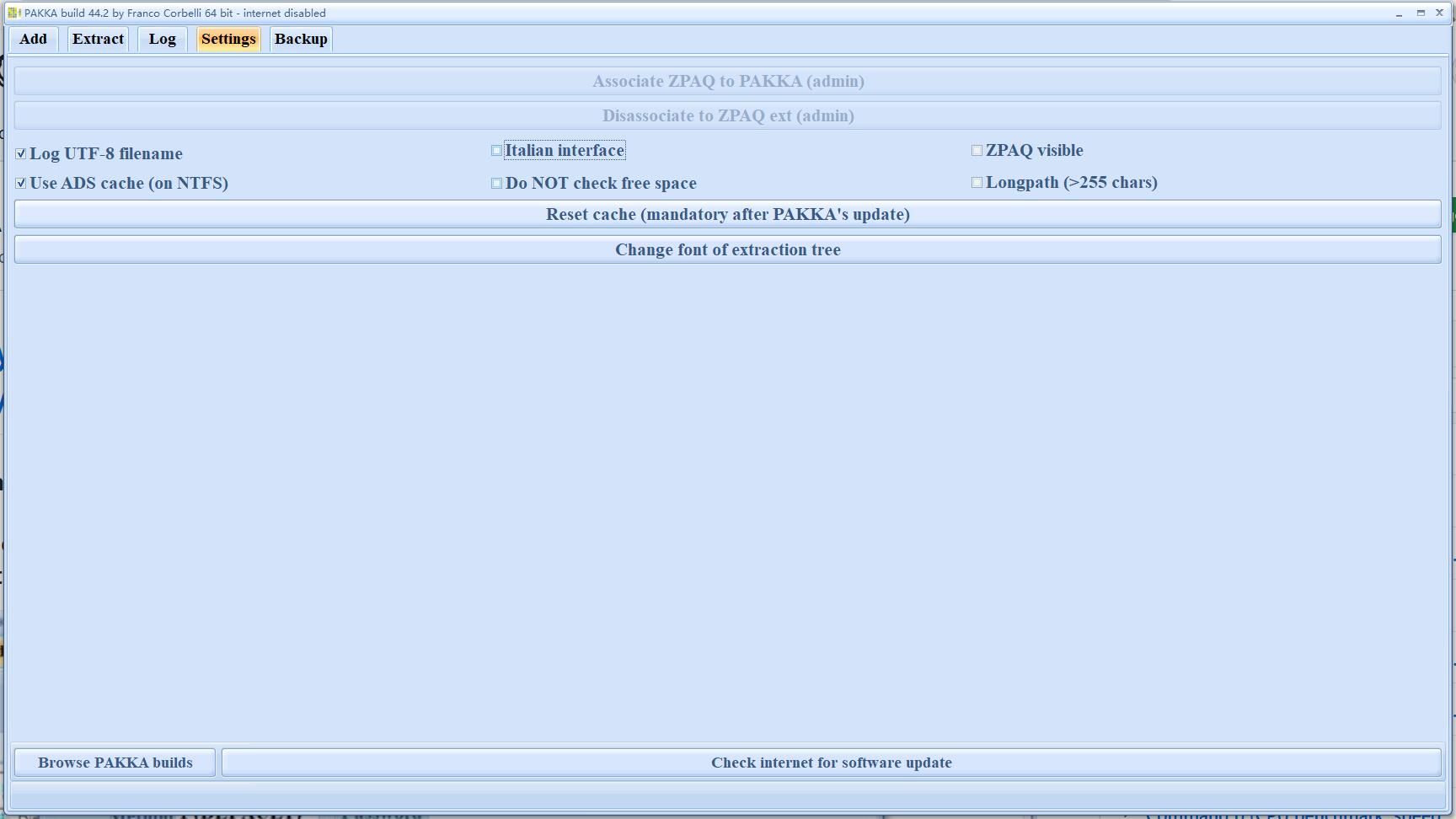
Settings 选项卡内的项目:
链接 (需要管理员权限):
- Associate ZPAQ to PAKKA (admin) -> 关联 ZPAQ 到 PAKKA (管理员权限) (设置 PAKKA 为 ZPAQ 文件的默认打开程序,需要管理员权限)
- Disassociate to ZPAQ ext (admin) -> 取消关联 ZPAQ 扩展 (管理员权限) (移除 PAKKA 与 ZPAQ 文件类型的关联,需要管理员权限)
复选框:
- Log UTF-8 filename -> 记录 UTF-8 文件名 (在日志或内部处理中,使用 UTF-8 编码处理文件名)
- Use ADS cache (on NTFS) -> 使用 ADS 缓存 (在 NTFS 文件系统上) (在 NTFS 文件系统的备用数据流 (Alternate Data Stream) 中存储缓存数据)
- Italian interface -> 意大利语界面 (将程序界面语言切换为意大利语)
- Do NOT check free space -> 不检查空闲空间 (禁用对目标磁盘空闲空间的检查) - 与之前在 Standard 选项卡中看到的 "Ignore free space" 功能相同,可能重复或是在此处进行全局设置
- ZPAQ visible -> ZPAQ 可见 (控制在执行操作时,底层 ZPAQ 命令行窗口是否可见)
- Longpath (>255 chars) -> 长路径 (>255 字符) (启用对超过 255 字符长路径的支持) - 与之前在 Standard 选项卡中看到的 "Longpath (>255)" 功能相同,可能重复或是在此处进行全局设置
链接:
- Reset cache (mandatory after PAKKA's update) -> 重置缓存 (PAKKA 更新后必须执行) (清空程序内部缓存,更新 PAKKA 版本后强制要求或建议执行)
- Change font of extraction tree -> 更改提取树字体 (更改在浏览压缩包内容时显示的文件列表(树状结构)的字体)
底部链接:
- Browse PAKKA builds -> 浏览 PAKKA 版本 / 构建 (链接到 PAKKA 的版本下载或浏览页面)
- Check internet for software update -> 检查软件更新 (连接互联网检查是否有新的 PAKKA 版本发布)
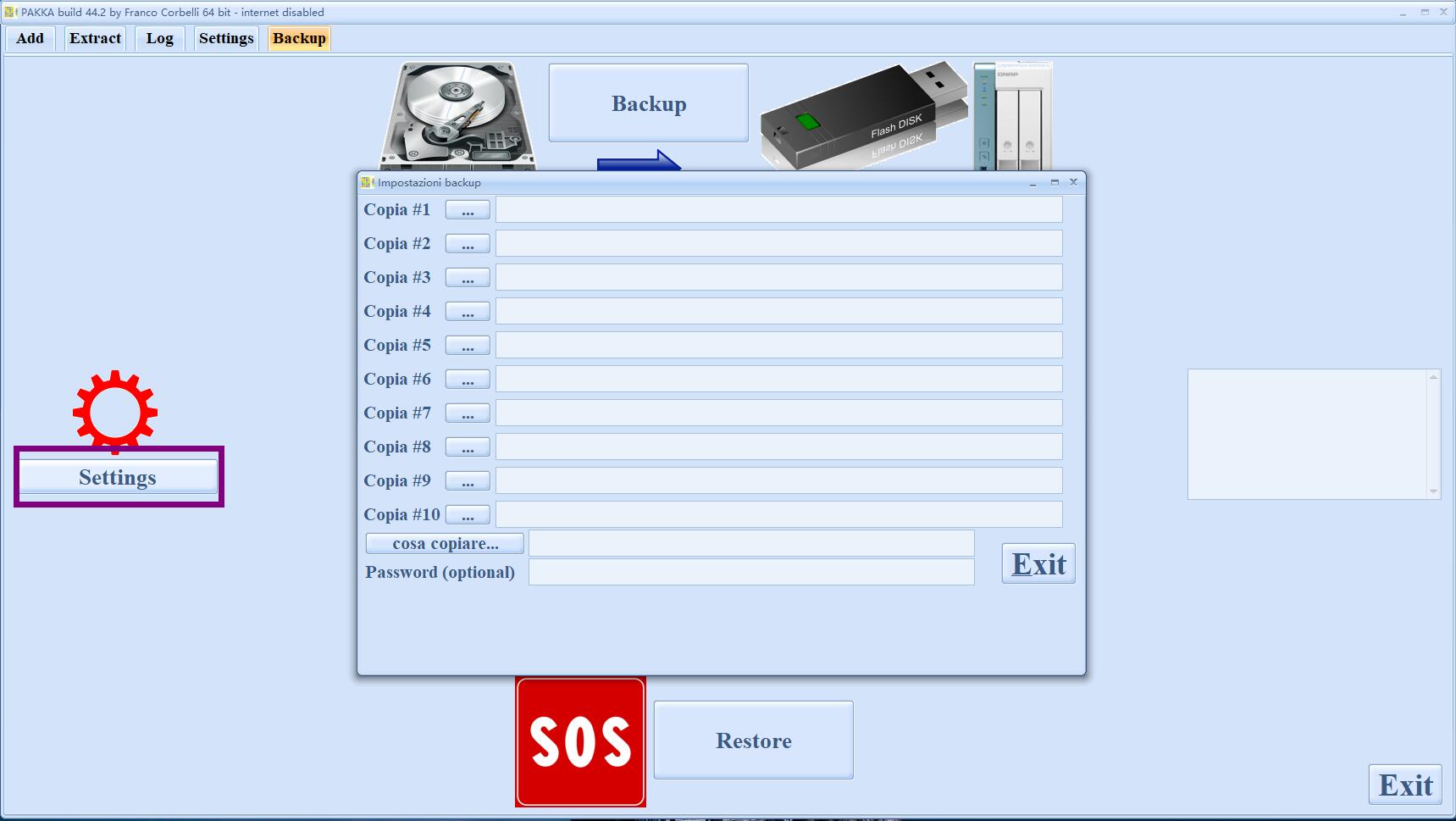
Backup 选项卡内的项目:
小的弹出窗口 (或主窗口的一个面板) 标题栏:
- Impostazioni backup (意大利语) -> 备份设置
小的弹出窗口/面板内容:
- Copia #1, Copia #2, ..., Copia #10 (意大利语 "Copy #N") -> 备份任务 #1, 备份任务 #2, ..., 备份任务 #10 (这些是定义独立备份任务或备份项的槽位)
- ... (每个 Copia #N 旁边的按钮) -> ... (通常点击此按钮打开文件/文件夹选择对话框,用于选择备份源或目标路径)
- cosa copiare... (意大利语 "what to copy...") -> 备份源... / 要复制的内容... (通常用于指定要备份的文件夹或文件路径)
- (旁边是输入框,用于填写备份源路径)
- Password (optional) -> 密码 (可选) (用于为当前的备份任务设置密码)
- (旁边是输入框,用于输入密码)
- Exit (小的窗口内的按钮) -> 退出 (退出当前的备份设置窗口)
大的主界面按钮 (在小的窗口外部):
- Settings (左下角按钮) -> 设置 (打开主设置窗口)
- SOS (底部红色按钮) -> SOS (通常表示求助、紧急或重要信息)
- Restore (SOS 右边的按钮) -> 恢复 (启动文件恢复功能)
- Backup (右上角的大按钮) -> 备份 (点击此按钮可能启动执行在此窗口或主界面的备份任务)
- Exit (右下角的大按钮) -> 退出 (退出 PAKKA 程序)
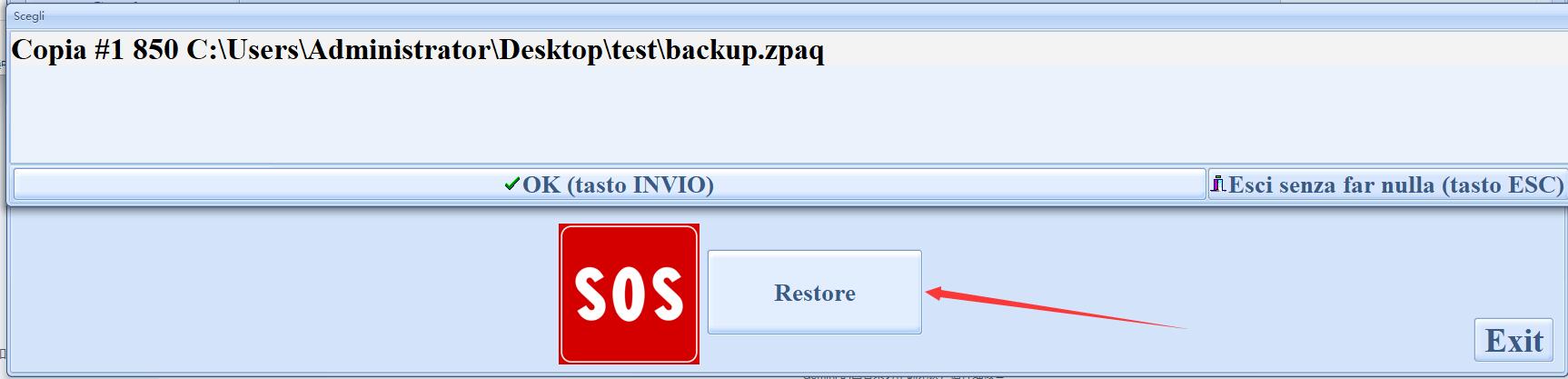
以下是图片中窗口标题栏的翻译(部分可见):
- Scegli (意大利语) -> 选择
主要信息行:
- Copia #1 850 C:\Users\Administrator\Desktop\test\backup.zpaq -> 备份任务 #1 850 C:\Users\Administrator\Desktop\test\backup.zpaq (此行显示备份任务编号、一个数值 (850,可能是大小或其他标识) 以及相关的压缩文件路径)
对话框按钮:
- OK (tasto INVIO) (意大利语) -> 确定 (按 Enter 键)
- Esci senza far nulla (tasto ESC) (意大利语) -> 退出不进行任何操作 (按 ESC 键)
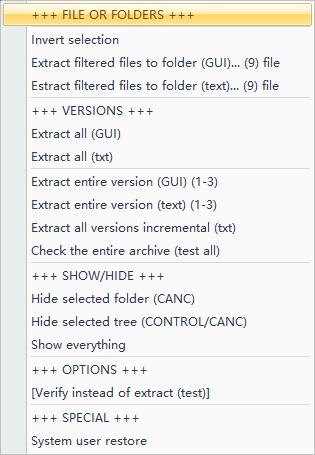
右键压缩包里面文件 选项卡内的项目:
+++ 文件或文件夹 +++
- Invert selection -> 反选 (反转当前选中文件的状态,选中变未选中,未选中变选中)
- Extract filtered files to folder (GUI)... (9) file -> 提取过滤后的文件到文件夹 (GUI)... (9) 个文件 (通过图形用户界面,将符合过滤条件的文件提取到指定文件夹,括号中显示当前过滤出 9 个文件)
- Extract filtered files to folder (text)... (9) file -> 提取过滤后的文件到文件夹 (文本)... (9) 个文件 (通过文本模式(命令行输出)将符合过滤条件的文件提取到指定文件夹,并显示文件数量)
+++ 版本 +++
- Extract all (GUI) -> 提取所有文件 (GUI) (通过图形用户界面提取压缩包中的所有文件)
- Extract all (txt) -> 提取所有文件 (文本) (通过文本模式提取压缩包中的所有文件)
- Extract entire version (GUI) (1-3) -> 提取完整版本 (GUI) (1-3) (通过图形用户界面提取指定的完整版本,可能指版本号 1 到 3)
- Extract entire version (text) (1-3) -> 提取完整版本 (文本) (1-3) (通过文本模式提取指定的完整版本)
- Extract all versions incremental (txt) -> 提取所有增量版本 (文本) (通过文本模式,提取压缩包中所有的增量版本内容)
- Check the entire archive (test all) -> 检查整个压缩包 (测试所有文件) (验证整个压缩包的数据完整性,测试所有文件是否可解压)
+++ 显示/隐藏 +++
- Hide selected folder (CANC) -> 隐藏选中文件夹 (按 CANC 键) (隐藏当前在文件列表中选中的文件夹,不再显示)
- Hide selected tree (CONTROL/CANC) -> 隐藏选中树 (按 CONTROL/CANC 键) (隐藏选中的文件夹及其所有子文件和子文件夹(整个树结构))
- Show everything -> 显示所有内容 (取消所有隐藏设置,显示压缩包中的所有文件和文件夹)
+++ 选项 +++
- [Verify instead of extract (test)] -> [验证代替提取 (测试)] (一个开关选项,勾选后,执行“提取”操作时将转为执行“验证”(测试完整性)操作而不是实际将文件写入磁盘)
+++ 特殊 +++
- System user restore -> 系统用户恢复 (一个特殊的文件恢复功能,可能与操作系统用户文件或系统特定配置文件相关)
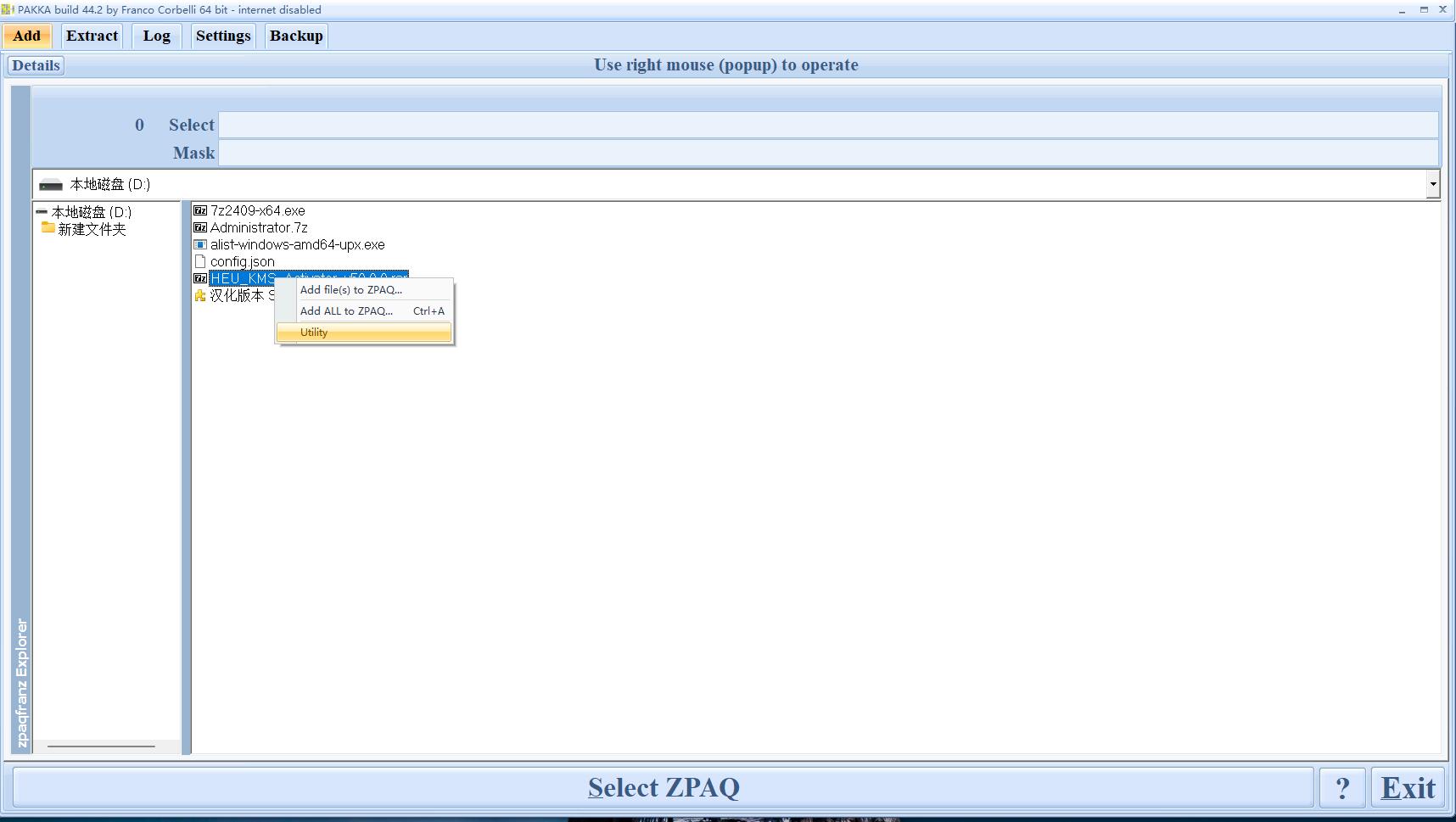
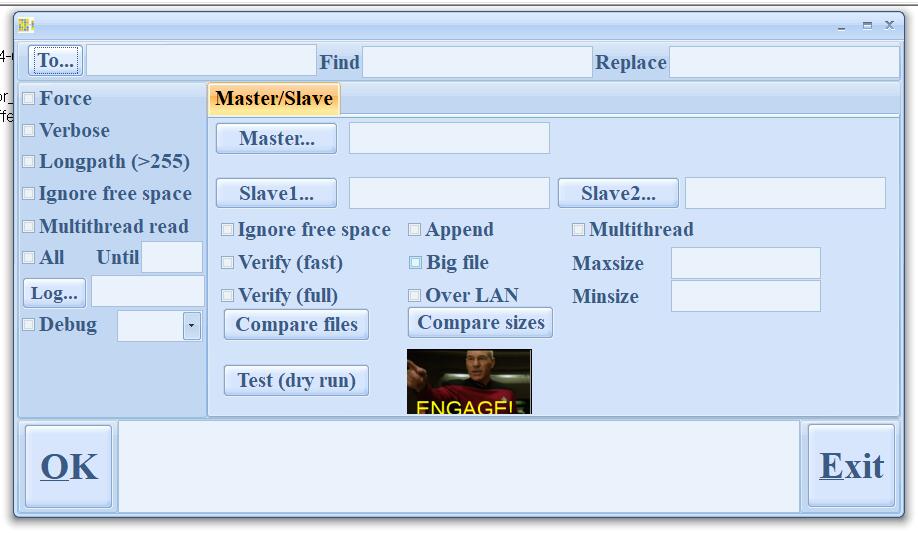
以下是图片中“Master/Slave”(主/从)选项卡的中文翻译:
选项卡标签:
- Master/Slave -> 主/从 / 主控/从属 (此选项卡用于执行主/从模式下的操作,可能涉及比较或同步)
顶部通用控件 (与之前图片一致):
- To... -> 到... / 目标... (点击打开选择目标路径的对话框)
- Find -> 查找 (用于在输入框中进行查找操作)
- Replace -> 替换 (用于在输入框中进行替换操作)
左侧通用复选框 (与之前图片一致):
- Force -> 强制
- Verbose -> 详细输出
- Longpath (>255) -> 长路径 (>255)
- Ignore free space -> 忽略空闲空间
- Multithread read -> 多线程读取
- All -> 全部 (按钮,可能用于选择所有文件)
- Until -> 直到 (按钮,可能用于选择文件直到某个条件)
- Log... -> 日志... (点击打开日志文件)
- Debug -> 调试 (启用调试模式)
底部通用按钮 (与之前图片一致):
- OK -> 确定 (确认设置或开始操作)
- Exit -> 退出 (退出程序)
“Master/Slave”选项卡内容:
模式/区域标签:
- Master/Slave -> 主/从 模式 / 主控/从属模式
源选择按钮和输入框:
- Master... -> 主控源... (点击选择作为“主”方的文件、文件夹或归档的路径)
- (旁边是显示主控源路径的输入框)
- Slave 1... -> 从属源 1... (点击选择作为第一个“从”方的文件、文件夹或归档的路径)
- (旁边是显示从属源 1 路径的输入框)
- Slave 2... -> 从属源 2... (点击选择作为第二个“从”方的文件、文件夹或归档的路径)
- (旁边是显示从属源 2 路径的输入框)
右侧操作复选框和输入框:
- Ignore free space -> 忽略空闲空间 (在此模式下忽略空间检查) - 与左侧同名选项功能类似
- Append -> "Only append data (risky, use with zpaq archive)" (仅追加数据(有风险,与 zpaq 压缩包配合使用))
当您勾选了 "Append" 选项后,程序将仅把新的数据简单地添加到现有文件或压缩包的末尾。这是一个非常底层的操作,并且明确标记为“有风险”。它可能不会像正常的 ZPAQ 更新那样维护索引或数据结构,因此仅应谨慎地与 ZPAQ 压缩包配合使用**,不当使用可能导致数据丢失或压缩包不可用 - Multithread -> 多线程 (启用多线程执行当前的操作,如比较或同步)
- Verify (fast) -> 快速验证 (执行快速验证)
- Big file -> 大文件 (对大文件采用特殊处理选项)
- Maxsize -> 最大大小 (设置处理的最大文件大小)
- Verify (full) -> 完全验证 / 完整验证 (执行完整、彻底的验证)
- Over LAN -> "Special optimization for LAN usage" (针对局域网使用的特殊优化)。
当您勾选了 "Over LAN" 选项后,程序在执行操作(如在“Master/Slave”模式下进行比较、验证或传输数据)时,会启用一些专门为局域网环境设计的优化措施。这些优化可以帮助提高在局域网上传输或访问数据时的速度和稳定性。 - Minsize -> 最小大小 (设置处理的最小文件大小)
底部操作按钮:
- Compare files -> 比较文件 (通常指按文件内容进行比较)
- Compare sizes -> 比较大小 (仅比较文件的大小属性)
- Test (dry run) -> 测试 (空运行) / 试运行 (模拟执行操作,但不实际修改任何数据,用于查看结果预测)
图像中的非标准文本:
- ENGAGE! -> 执行! / 启动! (可能是一个图片或主题的一部分,来自《星际迷航》,用于强调开始操作)
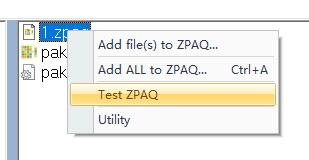
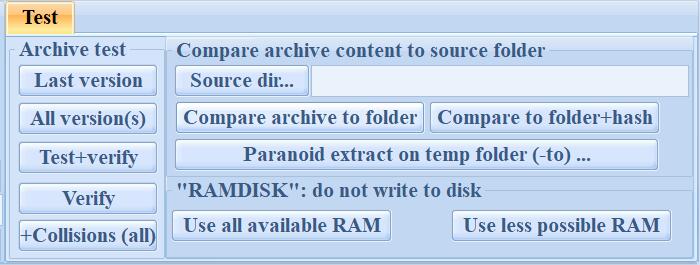
Test (标签/标题)
测试
Archive test (段落标题)
归档测试
Last version (按钮)
最新版本
All version(s) (按钮)
所有版本
Test+verify (按钮)
测试+验证
Verify (按钮)
验证
+Collisions (all) (按钮)
+冲突(所有)
Compare archive content to source folder (文本描述)
比较归档内容与源文件夹
Source dir... (文本框标签/按钮)
源目录...
Compare archive to folder (按钮)
比较归档与文件夹
Compare to folder+hash (按钮)
比较文件夹+哈希值
"Paranoid extract on temp folder (-to) ..." (按钮)
“偏执解压到临时文件夹 (-to) ...”
"RAMDISK": do not write to disk (文本描述)
“RAMDISK”:不写入磁盘
Use all available RAM (按钮)
使用所有可用内存
Use less possible RAM (按钮)
尽量少用内存